- 在Docker环境下如何搭建测试管理平台
容器技术是目前热门话题之一,在许多互联网公司已有实际应用,对于测试者来讲需要我们主动迁移测试管理环境适应新变化。
本文将介绍如何在CentOS 7 + Docker环境中部署和配置Testlink1.9 + Mantis。
本次环境搭建操作系统选用互联网公司主流Linux系统CentOS7,容器环境选择Docker1.12。而Testlink想必测试人员都不算陌生,这是一款开源的web测试管理工具,它不仅提供了测试需求、测试设计、测试执行和测试结果分析的管理过程,而且还能和常见的Bug跟踪工具协同工作。本次我们将介绍Testlink和Mantis缺陷跟踪系统的集成,该工具很好的平衡了产品的易用性和功能的复杂度,使我们上手变得更容易。
第一部分:环境准备
首先需要在CentOS 7系统中安装Docker engine,如果已经安装,可以跳过1)2)3)4)步。
1)从yum仓库安装docker engine
# yum install -y docker
2)启用docker服务
# systemctl enable docker
3)启动docker服务
# systemctl start docker
4)查看docker服务的运行状态
# systemctl status docker
5)使用docker pull命令拉取需要的镜像。由于testlink和mantis都需要存储相关数据,所以这里可以看到还拉取了一个mysql镜像。
# docker pull bitnami/testlink:1.9.16-r8 # docker pull vimagick/mantisbt # docker pull mysql:5.7.20
6)使用docker network命令中创建一个新的容器网络,可以命名为testlink-tier。这样接下来创建的mysql, testlink和manties容器将会链接到这个网络上。
# docker network create testlink-tier
第二部分:Testlink安装
7)然后用下面的命令依次启动mysql数据库服务容器,testlink容器。
# docker run -d --name mysql-testlink \ --net testlink-tier \ -v ~/testlink/db:/var/lib/mysql \ -e MYSQL_ROOT_PASSWORD=p@ssw0rd \ -e MYSQL_ROOT_HOST=% \ -e MYSQL_DATABASE=testlinkdb \ mysql:5.7.20
8)上面的命令中我们创建了一个mysql容器,设定root账户密码为p@ssw0rd,创建了一个名为testlinkdb的数据库,并允许root通过任何地址链接该mysql服务,并且链接到之前创建的testlink-tier容器网络。
9)接下来用下面的命令启动testlink容器。通过mysql容器的name (mysql-testlink)连接数据库服务。
# docker run -d -p 8000:80 -p 8443:443 --name testlink \ -e MARIADB_USER=root \ -e MARIADB_PASSWORD=p@ssw0rd \ -e MARIADB_HOST=mysql-testlink \ -e MARIADB_PORT_NUMBER=3306 \ --net testlink-tier \ --volume ~/testlink/data:/bitnami/testlink \ --volume ~/testlink/apache:/bitnami/apache \ --volume ~/testlink/php:/bitnami/php \ bitnami/testlink:1.9.16-r8
10)testlink容器启动后,通过docker logs查看testlink启动是否正常。
# docker logs testlink
如果一切正常,log中会显示类似下面的信息.
Welcome to the Bitnami testlink container Subscribe to project updates by watching https://github.com/bitnami/bitnami-docker-testlink Submit issues and feature requests at https://github.com/bitnami/bitnami-docker-testlink/issues Send us your feedback at containers@bitnami.com nami INFO Initializing apache apache INFO ==> Patching httpoxy... nami INFO apache successfully initialized nami INFO Initializing php nami INFO php successfully initialized nami INFO Initializing testlink mysql-c INFO Trying to connect to MySQL server mysql-c INFO Found MySQL server listening at mysql-testlink:3306 mysql-c INFO MySQL server listening and working at mysql-testlink:3306 testlin INFO testlin INFO ######################################################################## testlin INFO Installation parameters for testlink: testlin INFO Username: user testlin INFO Password: ********** testlin INFO Admin email: user@example.com testlin INFO Language: en_US testlin INFO (Passwords are not shown for security reasons) testlin INFO ######################################################################## testlin INFO nami INFO testlink successfully initialized INFO ==> Starting testlink...
11)然后在浏览器中打开http://<host>:8000 (其中host为docker engine所在的机器ip或者域名)
登录信息如下:默认用户名:user,默认密码bitnami ,如下图所示:

第三部分:Mantis安装
12)接下来准备启动mantis容器,首先需要使用下面的命令启动一个新的mysql容器。
# docker run -d --name mysql-mantis \ --net testlink-tier \ -v ~/mantis/db:/var/lib/mysql \ -e MYSQL_ROOT_PASSWORD=p@ssw0rd \ -e MYSQL_ROOT_HOST=% \ -e MYSQL_DATABASE=bugtracker \ -e MYSQL_USER=mantisbt \ -e MYSQL_PASSWORD=mantisbt \ mysql:5.7.20
13)启动mantis容器
# docker run -d -p 8001:80 --name mantis \ --net testlink-tier \ vimagick/mantisbt:latest
14)然后在浏览器中打开http://<host>:8001/admin/install.php (其中host为docker engine所在的机器ip或者域名)会进入初始安装界面,在下图中填入处填入对应的内容:
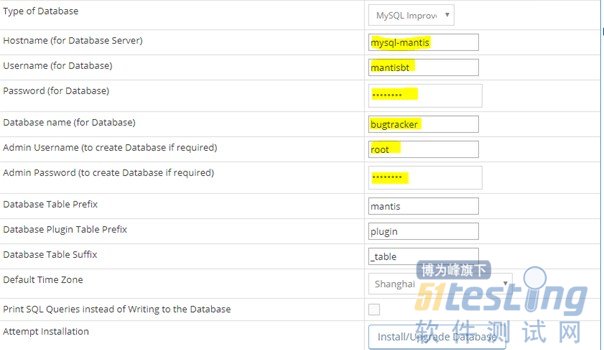
以下是对填写内容的简单说明:
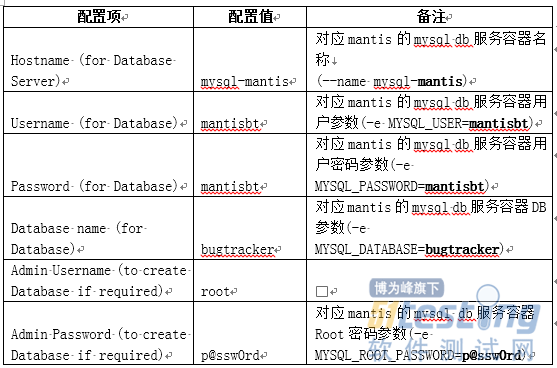
15)完成后点击Install/Upgrade Database按钮完成安装, 在浏览器中打开http://<host>:8001/即可登录Manits。
初始登录信息: 用户名: administrator 密码: root
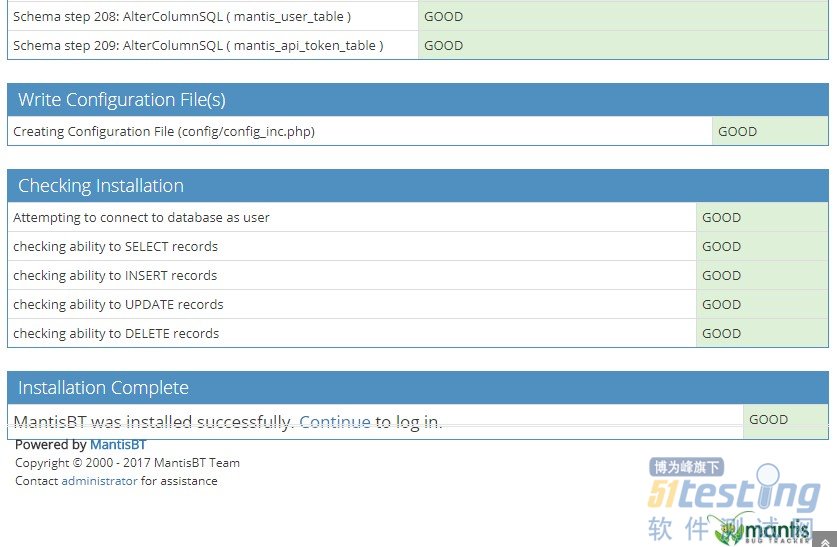
第四部分:在Testlink中添加Mantis
在Testlink的Issue Tracker Management中可以添加Mantis接口(db模式)进行集成,如下图所示:
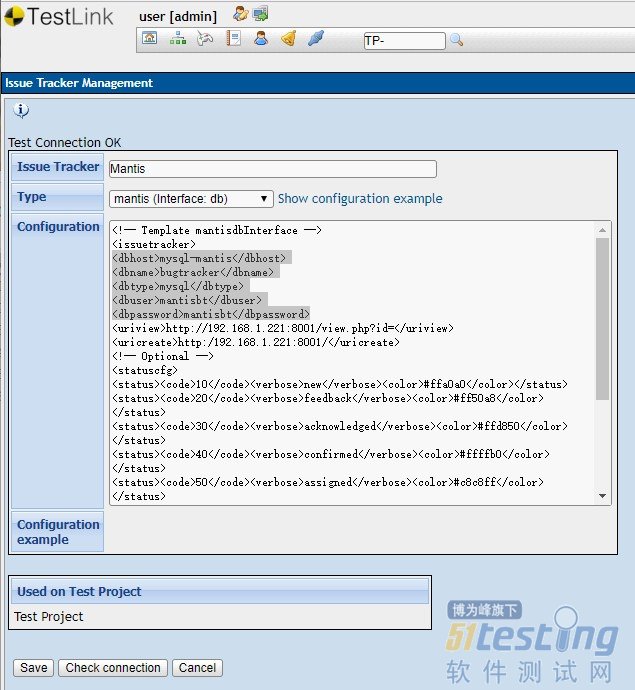
注意上图中的uriview和uricreate节点中的ip地址和端口需要与mantis容器的运行host ip以及端口匹配。
至此就完成了在CentOS 7的docker环境中部署testlink + mantis。
版权声明:51Testing软件测试网及相关内容提供者拥有51testing.com内容的全部版权,未经明确的书面许可,任何人或单位不得对本网站内容复制、转载或进行镜像,否则将追究法律责任。
- 0.00 查看剩余0%
- 【留下美好印记】赞赏支持
- 推荐阅读
- 换一换
- 消息称小米要求印度撤回反垄断报告——软件测试圈09-24据路透社报道,两位知情人士称,小米已要求印度反垄断机构召回其发现该公司和沃尔玛旗下 Flipkart 违反竞争法的报告,称该报告包含商业机密。 知情人士表示,小米在一份申请中告诉印度竞争委员会(CCI),Flipkart 的调查报告包含小米公司的敏感业务数据,这些数据在与案件各方共享该文件时本应经过编辑。 一位消息人士称,小米对 Flipkart 报告的担忧之一是,该报告包含了其产品型号的销售情况,这是敏感信息。小米、Flipkart 和 CCI 没有立即回应询问。 报道提到,CCI 不会公开调查报告,而是仅与案件各方分享。小米提出的召回要求各方退回报告,然后对报告进一步审查编辑。 ...
- web常用测试点记录——软件测试圈06-11输入框1、字符型输入框:单行文本输入框:英文全角、英文半角、数字、空或者空格、特殊字符“~!@#¥%……&*?[]{}”,特别要注意单引号和&符号。如果禁止直接输入特殊字符时,使用“粘贴、拷贝”功能尝试输入;长度检查:最小长度、最大长度、最小长度-1、最大长度+1、输入超过字符比如把整个文章拷贝过去;空格检查:输入的字符间有空格、字符前有空格、字符后有空格、字符前后有空格;多行文本框输入:允许回车换行、保存后再显示能够保存输入的格式、仅输入回车换行,检查能否正确保存(若能,检查保存结果,若不能,查看是否有正常提示);安全性检查:输入特殊字符串(null,NULL ,javasc...
- 资深测试专家精品文章合辑!06-1751Testing软件测试圈的小伙伴们,九月开学季开始啦!为了给测试人员更多测试技能的提升,51Testing软件测试圈为大家准备了资深测试专家文章合辑~资深测试专家的精品文章内容包含:1、初级向中级测试工程师进阶2、入门测试行业的必备条件3、自动化框架构建4、测试经验分享5、python服务端小案例6、Python3编写接口自动化框架7、现有测试质量模型优化8、HTML基础9、浏览器兼容性策略本次活动资深测试专家及主题分享:蚂蚁金服开发工程师-任建勇曾供职于多家互联网公司及(比如支付宝)大型外企,多年安全测试以及测试管理工作经验,曾担任开发工程师、自动化测试 工程师、安全测试工程师...

- 测试工程师这个岗位对于有些人来说,可能月薪过万很容易,可对于有些人来说,仿佛已经达到瓶颈,任凭工作再卖力每月也只是四五千的薪资,月入过万对于这些人来说就是可望不可即,那么这些人怎么才能冲破瓶颈,拿到满意的薪资呢?这篇文章就为大家解答一下。 其实对于一个技术岗位而言,最快的晋升方法就是提升我们的技术等级,下面小编就根据不同的技术等级为大家罗列出薪资,从事相关领域的小伙伴可以自行代入,这里的薪资参照区间以西安为主。 手工测试工程师,(月薪8k左右) 主要技能:测试分析+用例设计+测试执行 在测试行业,手工测试属于初级阶段,类似于游戏王者荣耀里面的青铜段位,一般这个段位基本上都是刚接手游...

-
- 今年2月,微软推出了Phone Link for iOS功能,但仅面向Win11 Dev通道的内部会员。现在,正式版上线,理论上所有Win11用户都能在PC上操控iPhone了。 不过,相较于安卓,Win11对iOS的支持还稍显局限,能实现的功能包括接打电话、收发信息、接收推送通知等。但在安卓上,还能使用APP、同步图片和视频等。 同时,iMessage首发信息不支持群组信息,只能和单个联系人互通有无,且仅限文字内容。 据悉,要开启iOS手机连接功能,需要将本地系统升级到iOS 14及以上(不支持iPad),使用蓝牙连接即可。微软承诺,将于5月中旬前完成推广,涵盖85个市场的39种语...
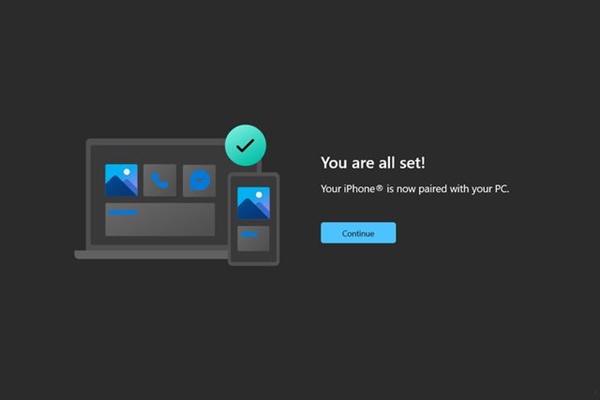
-
- 关于我们 联系我们 版权声明 广告服务 站长统计
- 建议使用IE 11.0以上浏览器,800×600以上分辨率,法律顾问:上海兰迪律师事务所 项棋律师
- 版权所有 上海博为峰软件技术股份有限公司 Copyright©51testing.com 2003-2024, 沪ICP备05003035号
- 投诉及意见反馈:webmaster@51testing.com; 业务联系:service@51testing.com021-64471599-8017

- 51testing软件测试圈微信

